किसी छवि में धुंधली, धुंधली पृष्ठभूमि का प्रभाव अब पहले से कहीं अधिक लोकप्रिय है। कैमरे पर विशेष सेटिंग्स और शटर गति के साथ एक समान प्रभाव प्राप्त किया जा सकता है। लेकिन अगर आपके पास पहले से ही एक नियमित पृष्ठभूमि वाली छवि है, और आप इसे धुंधला करना चाहते हैं, तो यहां केवल फोटोशॉप ही मदद करेगा। इस प्रभाव को कैसे प्राप्त करें नीचे वर्णित है।

निर्देश
चरण 1
एक फोटो चुनें जहां आप पृष्ठभूमि बदलना चाहते हैं। अग्रभूमि में एक बड़ी आकृति के साथ एक उच्च-गुणवत्ता वाली छवि चुनना सबसे अच्छा है - इस मामले में, अंतिम परिणाम बहुत बेहतर दिखाई देगा। बहुत छोटे विवरण वाली तस्वीरों से बचने की कोशिश करें - उदाहरण के लिए, एक तस्वीर पर एक समान प्रभाव बनाना काफी मुश्किल होगा जहां एक लड़की के बाल बहुत अव्यवस्थित हैं।

चरण 2
अब Adobe Photoshop लॉन्च करें और उस फोटो को खोलें जिसके साथ आप काम कर रहे हैं। इस फोटो में बैकग्राउंड पहले से ही थोड़ा धुंधला है, तो हम प्रभाव को बढ़ाएंगे।
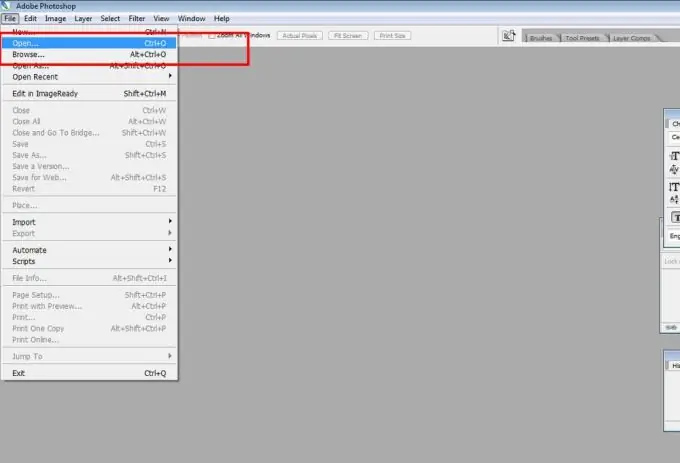
चरण 3
अब टूलबॉक्स से 'पेन टूल' चुनें। शीर्ष पट्टी पर, वर्ग पर एक पंख वाले आइकन का चयन करें।
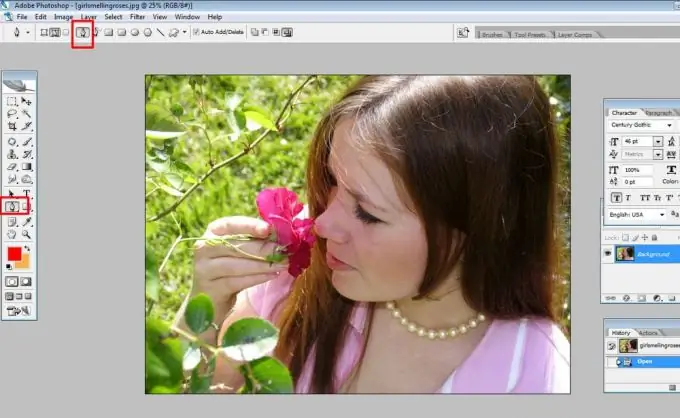
चरण 4
पेन का उपयोग करते हुए, समोच्च के साथ बिंदुओं को रखकर, उस आकृति की रूपरेखा तैयार करें जो अग्रभूमि में होगी। हमारे मामले में, यह एक लड़की और एक फूल की आकृति है, इसके अलावा, हम अग्रभूमि से पत्तियों के एक हिस्से को पकड़ेंगे। छवि के विवरण को "काटने" के बिना बड़े करीने से ट्रेस करने का प्रयास करें। रूपरेखा के पीछे जो कुछ भी रहता है वह धुंधली पृष्ठभूमि होगी। यदि आप समान रूप से पथ का पता लगाने में असमर्थ हैं, तो कम से अधिक स्थान पर कब्जा करना बेहतर है - भविष्य में इसे ठीक किया जा सकता है। सिलाई व्यवसाय में, इसे सीवन भत्ता कहा जाएगा।
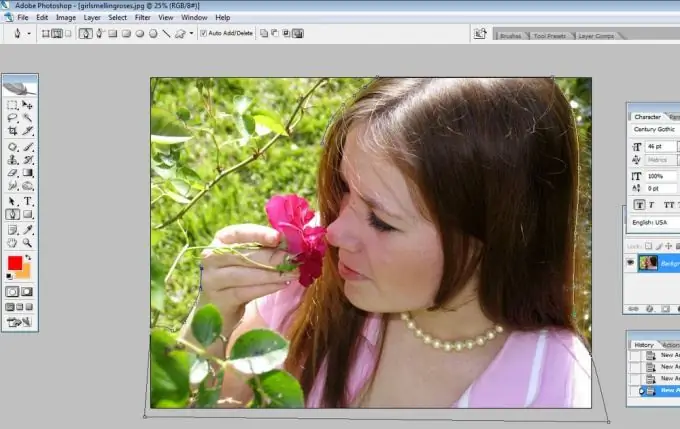
चरण 5
दाहिने माउस बटन के साथ छवि पर क्लिक करें और 'चयन करें' कमांड का चयन करें। आपका ऑब्जेक्ट अब एक बिंदीदार रेखा के साथ हाइलाइट किया गया है।
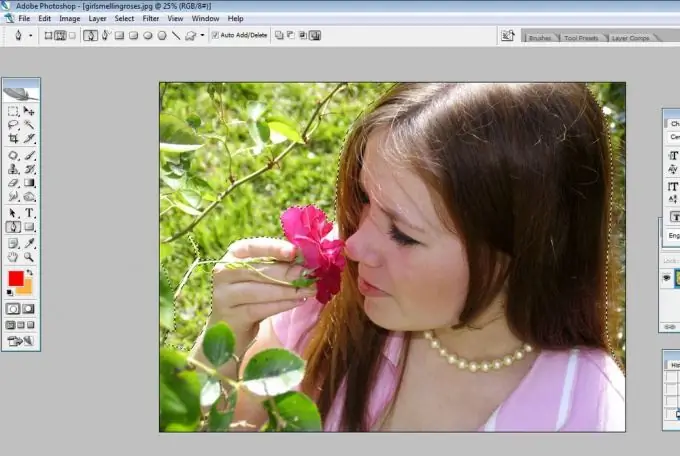
चरण 6
शीर्ष मेनू से 'चुनें' और फिर 'उलटा' चुनें। अब हमारे पास पृष्ठभूमि चयनित है, वस्तु नहीं।

चरण 7
अब शीर्ष मेनू में 'फ़िल्टर' टैब चुनें, फिर 'ब्लर', फिर 'गॉसियन ब्लर' चुनें।
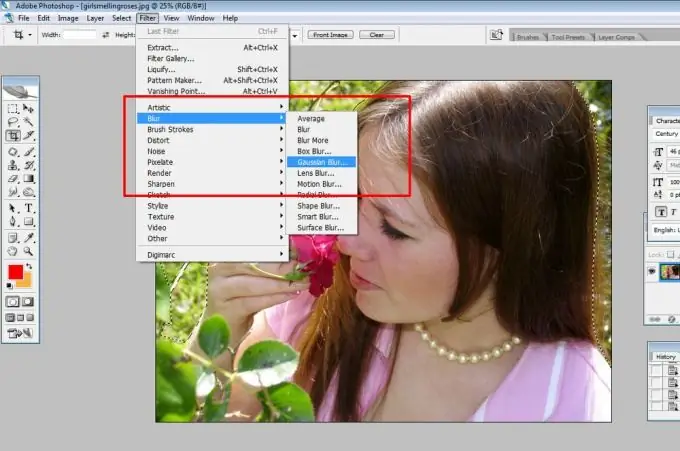
चरण 8
दिखाई देने वाली विंडो में, वांछित मान सेट करें। इस मामले में, हम 20 चुनेंगे।
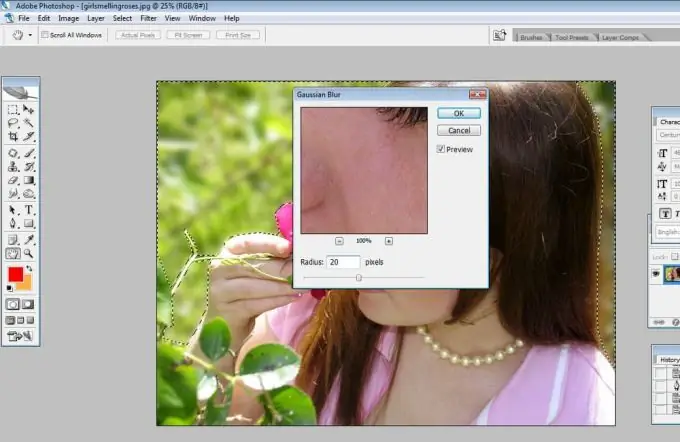
चरण 9
फिर, यदि आवश्यक हो, तो 'ब्लर टूल' लें और ऑब्जेक्ट के चारों ओर किनारों को अतिरिक्त रूप से धुंधला करने के लिए एक पतले ब्रश का उपयोग करें। कोशिश करें कि पथ को स्वयं न पकड़ें, ताकि छवि यथार्थवादी निकले।
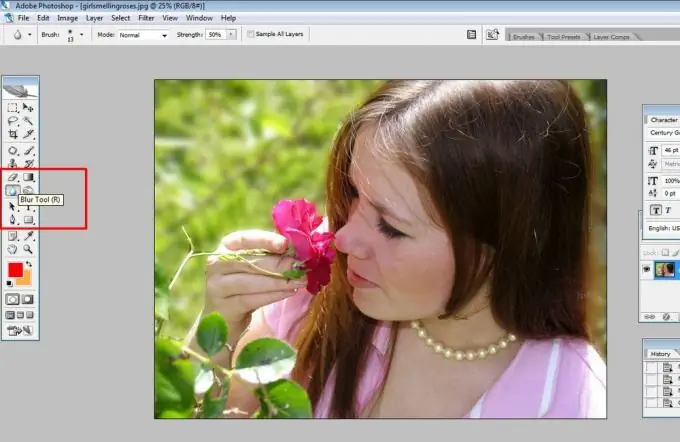
चरण 10
अब इमेज को उस फॉर्मेट में सेव करें जिसकी आपको जरूरत है।







